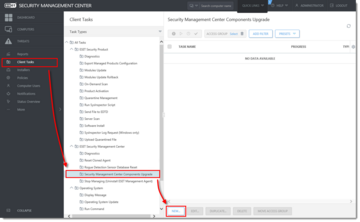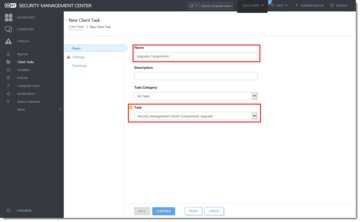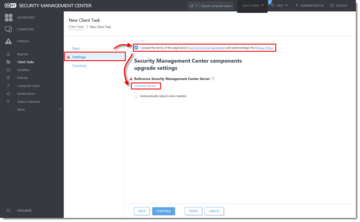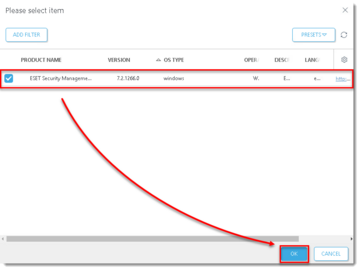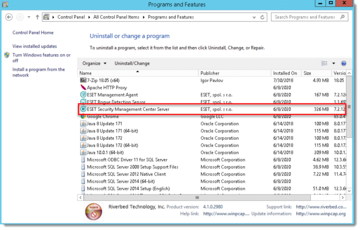Būtini reikalavimai prieš atnaujinant ESET programinę įrangą
Prieš atnaujinant į ESET Security Management Center (ESMC) 7.2, įsitikinkite, kad įvykdėte visus ESMC 7.2 įdiegimo reikalavimus.
| Svarbios rekomendacijos prieš atnaujinimąESMC 7.2 serverio komponentai nesuderinami su 32 bitų sistemomis, todėl nepavyks atnaujinti 32 bitų ESMC 7.x serverio į 7.2 versiją. Palaikomos Windows operacinės sistemos.
Jei turite įdiegtą senesnę nebepalaikomą duomenų bazę („MySQL 5.5“ arba „MSSQL 2008“), prieš atnaujindami ESMC serverį, atnaujinkite savo duomenų bazę į suderinamą duomenų bazės versiją. |
| Padarykite pilną ESMC atsarginę kopiją
|
Atliekant tolimesnius veiksmus bus atnaujinti ESMC serveris, konsolė ir agentas. Atnaujinant į naujausią versiją, jūsų politikos bus išsaugotos. Pirmiausia atnaujinkite ESMC serverį. Toliau pasirinkite keletą kompiuterių (skirtingų sistemų / bitų), kuriuose išbandysite atnaujinimą.
Atnaujinkite ESMC serverį naudodami Web konsolės užduotį „Components Upgrade“
| "Components Upgrade" užduotis gali užtruktiBūkite kantrūs atlikdami "Components Upgrade" užduotį. Nepaleiskite iš naujo savo ESMC serverio, kol užduotis nebus pilnai atlikta. |
| Dėl specialiųjų simbolių naudojimoJeigu jūsų ESMC slaptažodyje naudojami specialieji simboliai, gali nepavykti atnaujinti ESMC. Pakeiskite ESMC slaptažodį ir dar kartą paleiskite atnaujinimą. |
1. Prisijunkite prie ESET Security Management Center Web konsolės per interneto naršyklę.
2. Paspauskite Client Tasks → išplėskite ESET Security Management Center → pasirinkite Security Management Center Components Upgrade ir paspauskite New.
3. Laukelyje Name įveskite savo užduoties pavadinimą. Išskleidžiamajame meniu Task patikrinkite, ar pasirinkta Security Management Center Components Upgrade reikšmė.
4. Paspauskite Settings, pažymėkite laukelį I accept the terms of the application End User License Agreement and acknowledge the Privacy Policy ir paspauskite Choose server. Rekomenduojame pažymėti laukelį Automatically reboot when needed.
5. Pasirinkite ESMC serverį, į kurį atnaujinama ir paspauskite OK.
6. Paspauskite Finish.
7. Sukurkite trigerio tipą As Soon As Possible ir pasirinkite Target (ESMC kompiuterį).
| Šioje užduotyje Target pasirinkite tik vieną kompiuterį, kuriame įdiegtas ESMC serveris. |
8. Palaukite kelias minutes, kol visi ESMC komponentai bus atnaujinti. Apache Tomcat servisas gali būti išjungtas atnaujinimo metu. Jeigu Web konsolė po atnaujinimo bus nepasiekiama, atidarykite servisų valdymą (paleiskite services.msc) ir paleiskite Apache Tomcat servisą.
9. Norėdami patikrinti, ar jūsų ESMC serveris atsinaujino sėkmingai, valdymo skyde atidarykite Programs and Features. ESMC 7.2 versija turi atsirasti programų sąraše.
Atnaujinkite valdomų kompiuterių ESMC agentus
Atlikus atnaujinimo užduotį, ESMC serverio kompiuteryje patikrinkite, ar ESMC serveris veikia tinkamai. Palaukite bent valandą, kad įsitikintumėte, ar nėra kokių nors problemų. Tada jau galite atnaujinti agentus valdomuose kompiuteriuose naudodami „Components Upgrade“ užduotį ir pasirinkus ją statinei grupei All. Detali agentų atnaujinimo instrukcija.
Jei turite didelį tinklą su šimtais ar daugiau valdomų kompiuterių:
- Pasirinkite keletą kompiuterių bandomajam atnaujinimui (skirtingų sistemų / bitų) ir paleiskite atnaujinimo užduotį.
- Norėdami apriboti tinklo apkrovą, rekomenduojama naudoti Apache HTTP Proxy serverį (arba bet kurį kitą skaidrų web Proxy serverį su įgalinta talpykla). Paleidus užduotį, diegimo programos bus išsaugotos Proxy talpykloje. Kai užduotis bus vykdoma dar kartą, diegimo programos pasieks valdomus kompiuterius tiesiai iš talpyklos.
- Po sėkmingo bandymo paleiskite atnaujinimo užduotį į kitus kompiuterius. Arba paskirkite atnaujinimo užduotį grupei All.
Jei komponentų atnaujinimo užduotis veikia nekorektiškai, pabandykite atnaujinti agentus paleidžiant užduotį Client Task.
Originali gamintojo instrukcija (anglų kalba).